Maison >tutoriels informatiques >Dépannage >Comment résoudre le problème des rappels fréquents de mise à jour et de redémarrage sous Win10 ?
Comment résoudre le problème des rappels fréquents de mise à jour et de redémarrage sous Win10 ?
- WBOYWBOYWBOYWBOYWBOYWBOYWBOYWBOYWBOYWBOYWBOYWBOYWBavant
- 2024-01-13 19:30:112422parcourir
Certains amis sont troublés par le système qui leur rappelle toujours de mettre à jour et de redémarrer, que ce soit avant ou après la mise à jour lorsqu'ils utilisent Win10. Alors, que doivent-ils faire si Win10 leur rappelle toujours de mettre à jour et de redémarrer ? L'éditeur ci-dessous vous donnera une introduction détaillée à la solution pour Win10 vous rappelant toujours de mettre à jour et de redémarrer. Si vous êtes intéressé, vous pouvez y jeter un œil.
1. Rappel avant la mise à jour
1. Cliquez sur Démarrer dans la barre des tâches ci-dessous et sélectionnez "Paramètres" dans l'option de menu pour l'ouvrir.
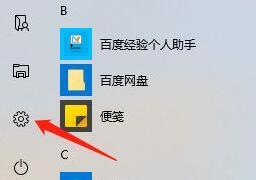
2. Dans la nouvelle interface qui s'ouvre, cliquez sur l'option "Mise à jour et sécurité".
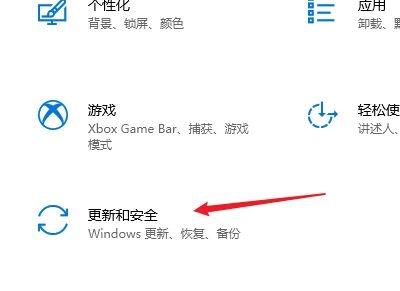
3. Cliquez ensuite sur "Options avancées".
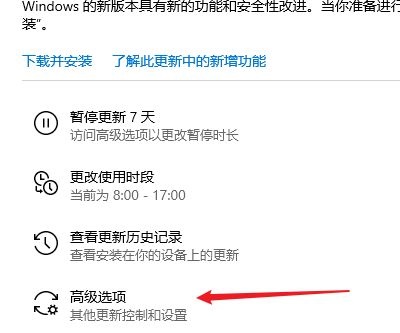
4. Enfin, désactivez le bouton interrupteur sous « Notification de mise à jour ».
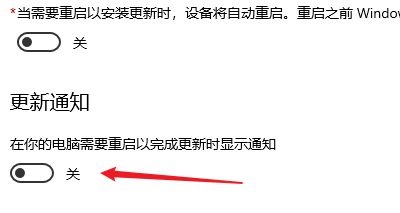
2. Rappel après la mise à jour
1. Cliquez avec le bouton droit sur « Ordinateur » sur le bureau et sélectionnez « Gérer » dans l'option de menu pour l'ouvrir.
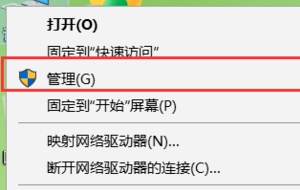
2. Après être entré dans la nouvelle interface, cliquez sur "Outils système - Planificateur de tâches - Bibliothèque du Planificateur de tâches - Windows" sur la gauche.
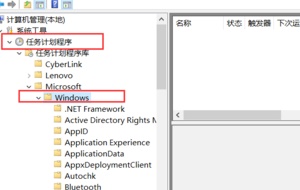
3. Cliquez ensuite sur "UpdateOrchestrator" et recherchez l'option "Reboot" à droite.
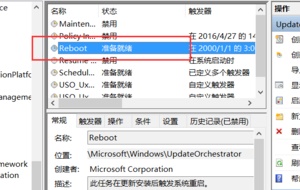
4. Faites un clic droit et sélectionnez "Désactiver" dans l'option de menu.
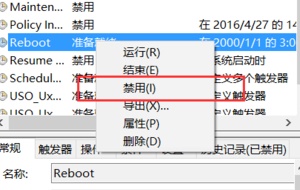
Ce qui précède est le contenu détaillé de. pour plus d'informations, suivez d'autres articles connexes sur le site Web de PHP en chinois!
Articles Liés
Voir plus- Comment résoudre l'erreur fatale de Win11Steam
- Comment résoudre le problème selon lequel l'installation de Win11 nécessite TPM2.0
- Étapes simples et efficaces pour résoudre l'erreur 0x80070057
- Correction de l'erreur 0x80070057 : résolvez rapidement les problèmes informatiques
- guide win11 pour installer des applications Android

